Как в яндекс браузере отключить новости внизу справа
Обновлено: 07.07.2024
Рассказываем, как не утонуть в потоке надоедливых всплывающих уведомлений или даже навсегда избавиться от них в вашем браузере.
Браузерные push-уведомления давно уже не только упрощают жизнь тем, кому важно получать информацию оперативно. Они превратились в очередной способ заваливать пользователей рекламой. Рассказываем, как раз и навсегда забыть об этой головной боли и отключить уведомления в браузере.
Как отменить существующие подписки
Если вы когда-то согласились на получение уведомлений, а теперь передумали и хотите от них избавиться, вы можете отписаться от них в настройках браузера. Вот как это делается.
Как убрать уведомления в Google Chrome
- Нажмите на значок меню (три точки в правом верхнем углу браузера).
- Выберите Настройки.
- Прокрутите открывшуюся страницу вниз и нажмите Дополнительные.
- Среди новых пунктов меню выберите Настройки сайта.
- Откройте раздел Уведомления.
- В разделе Разрешить нажмите на значок с тремя точками напротив адреса сайта, от которого вы не хотите получать уведомления.
- Выберите Блокировать.
Как убрать уведомления в Firefox
- Нажмите на значок меню (три горизонтальные полоски в правом верхнем углу браузера).
- Выберите Настройки.
- В меню слева нажмите Приватность и защита.
- Прокрутите страницу вниз до раздела Разрешения.
- Напротив пункта Уведомления нажмите кнопку Параметры….
- Чтобы отключить все уведомления сразу, нажмите кнопку Удалить все веб-сайты под списком ресурсов.
- Чтобы запретить определенному сайту присылать вам уведомления, нажмите на слово Разрешить напротив его адреса и в выпадающем списке выберите Блокировать.
Как убрать уведомления в Safari
- В меню Safari выберите пункт Настройки.
- Перейдите в раздел Веб-сайты.
- Кликните Уведомления.
- Чтобы отключить все уведомления, нажмите Cmd+A (Ctrl+A, если у вас Windows) и удалите их одним кликом по кнопке внизу списка.
- Чтобы запретить определенному сайту присылать вам уведомления, выберите его в списке и нажмите Отказать.
Как убрать уведомления в Microsoft Edge
Как убрать уведомления в браузере Opera
- Нажмите на значок настроек в правом верхнем углу экрана.
- Прокрутите меню вниз и выберите Перейти к настройкам браузера.
- В меню слева кликните Дополнительно.
- Перейдите на вкладку Безопасность.
- Выберите Настройки сайта.
- Откройте раздел Уведомления.
- В блоке Разрешить нажмите на значок с тремя точками рядом с адресом сайта, от которого вы не хотите получать уведомления.
- Выберите Блокировать.
Как убрать уведомления в Яндекс.Браузере
- Нажмите на значок меню (три горизонтальные полоски в правом верхнем углу браузера).
- Выберите Настройки.
- В меню слева кликните Сайты.
- В разделе Уведомления нажмите От прочих сайтов.
- Если рядом с названием ресурса, от которого вы не хотите получать уведомления, есть надпись Настройки, нажмите на нее и снимите отметку напротив пункта Включить уведомления, после чего нажмите Сохранить.
- Если надписи Настройки нет, наведите указатель на адрес сайта и выберите Запретить.
- Снова кликните Сайты в меню слева.
- В разделе Уведомления нажмите От сервисов Яндекса.
- Снимите отметки напротив сервисов, от которых вы не хотите получать уведомления, и нажмите Сохранить
- Перейдите на вкладку На главной и сделайте то же самое.
Как полностью запретить браузерные уведомления
Как запретить уведомления в Chrome
- Нажмите на значок меню (три точки в правом верхнем углу браузера).
- Выберите Настройки.
- Прокрутите открывшуюся страницу вниз и нажмите Дополнительные.
- Выберите Настройки сайта.
- Откройте раздел Уведомления.
- Деактивируйте переключатель Спрашивать разрешение перед отправкой (рекомендуется). При этом название пункта меню изменится на Заблокировано.
Как запретить уведомления в Firefox
- Нажмите на значок меню (три горизонтальные полоски в правом верхнем углу браузера).
- Выберите Настройки.
- В меню слева нажмите Приватность и защита.
- Прокрутите страницу вниз до раздела Разрешения
- Напротив пункта Уведомления нажмите кнопку Параметры….
- Поставьте флажок Блокировать новые запросы на отправку вам уведомлений.
Как запретить уведомления в браузере Safari
- В меню Safari выберите пункт Настройки.
- Откройте раздел Веб-сайты.
- Кликните Уведомления.
- Снимите галочку с пункта Разрешить веб-сайтам запрашивать разрешение на отправку push‑уведомлений.
Как запретить уведомления в браузере Microsoft Edge
Увы, в браузере Edge нельзя полностью отключить запросы на веб-уведомления. Надеемся, разработчики добавят такую функцию в будущем.
Как запретить уведомления в браузере Opera
- Нажмите на значок настроек в правом верхнем углу экрана.
- Промотайте вниз до пункта Перейти к настройкам браузера выберите его.
- В меню слева нажмите Дополнительно.
- Перейдите на вкладку Безопасность.
- Откройте Настройки сайта.
- Выберите Уведомления.
- Деактивируйте переключатель Спрашивать разрешение перед отправкой (рекомендуется).
Как запретить уведомления в Яндекс.Браузере
- Нажмите на значок меню (три горизонтальные полоски в правом верхнем углу браузера).
- Выберите Настройки.
- В меню слева кликните Сайты.
- В разделе Запросы на отправку уведомлений установите отметку напротив пункта Не показывать запросы на отправку.
Как отключить уведомления в Яндекс.Браузере от сайтов — через параметры веб-обозревателя. Отключение происходит для отдельных или всех ресурсов.
Какие бывают уведомления
Они делятся на 3 типа и приходят от :
Как отключить
Поочередно о деактивации оповещений разного типа в браузере.
Фирменные сервисы
Это касается погоды, мессенджера, почты, музыки и других платформ компании. Избавляются от них 3 разными способами, в зависимости от места их появления. Первый вариант :
При переустановке софта этот процесс придется повторять заново.
Соцсети и другие страницы
Как в Яндекс Браузере выключить уведомления для отдельных страниц :


Отключение оповещений в Yandex.Browser происходит через параметры программы или поисковика.





Копирование материалов разрешено, только при указание активной ссылки на источник!
Сайт не является публичной офертой. Это информационный ресурс, на котором собраны советы в целях помощи пользователям, все рекомендации и предложения, описанные на сайте приведены как справочная информация в ознакомительных целях. | Политика конфиденциальности | Условия пользования сайтом | Карта сайта
Этот сайт использует cookie для хранения данных. Продолжая использовать сайт, Вы даете свое согласие на работу с этими файлами.
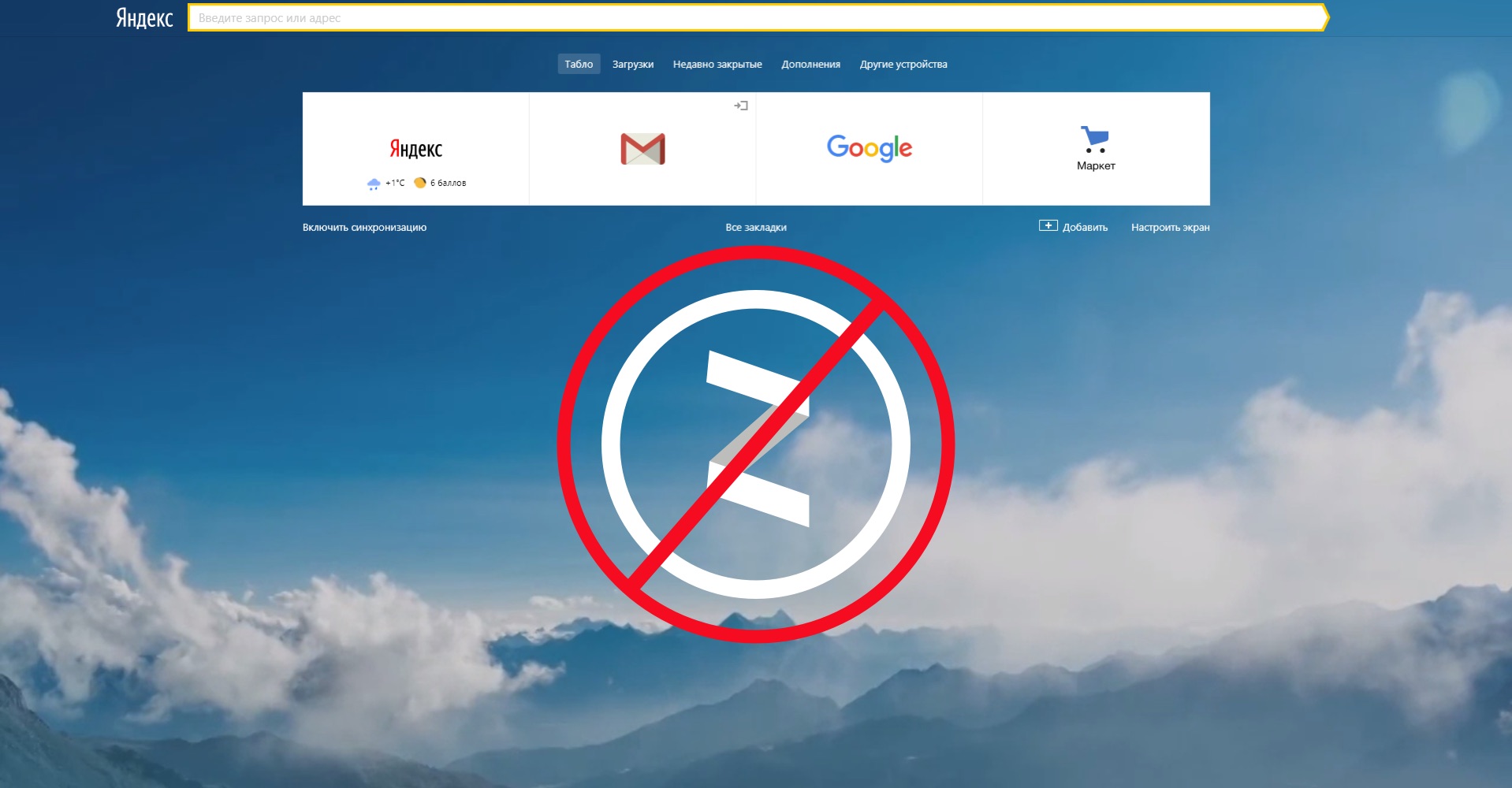
В этой статье мы покажем как отключить ленту новостей дзена на различных устройствах: iPhone, Android, Windows и Mac.
Содержание

Когда вы впервые запускаете Яндекс.Браузер на компьютере, дзен отключен и вам предлагают его активировать.
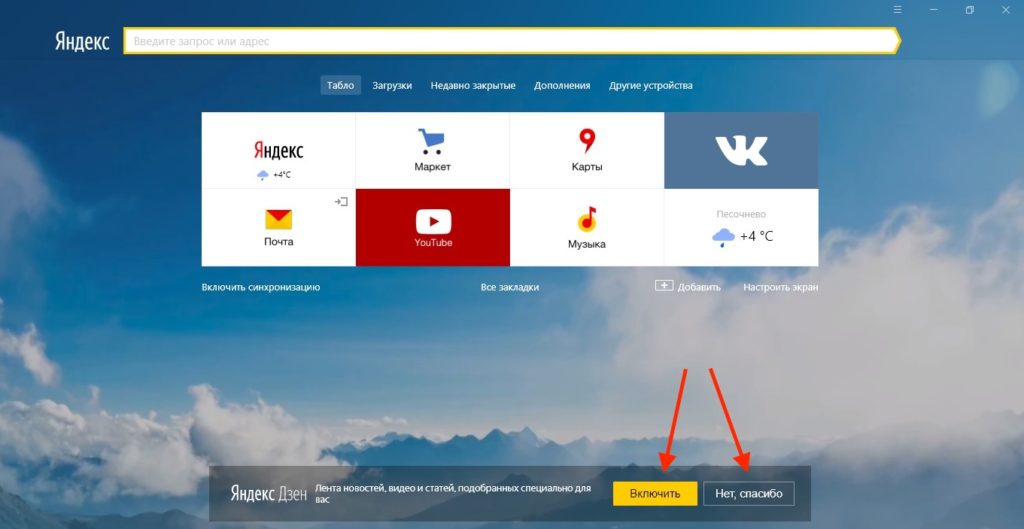
А вот на мобильных устройствах лента дзен в яндекс браузере по умолчанию включена.
Ранее мы писали о том как удалить источники из дзена. Если по какой-то причине вы хотите отключить ленту дзена, то для этого потребуется минимум усилий.

Как отключить Яндекс Дзен на компьютере с Windows или macOS
Настройки сохранятся автоматически. Теперь когда вы откроете новую вкладку в браузере, ленту новостей от Yandex вы не увидите. Если вы захотите снова активировать дзен, вам нужно будет поставить галочку обратно.

Как отключить Яндекс Дзен на айфоне или айпаде
Выключить дзен в Яндекс Браузере на iOS можно двумя способами.
Первый способ
Второй способ
Как отключить Яндекс Дзен на андроид телефоне или планшете
Выключить яндекс дзен на android устройствах тоже можно двумя способами.
Первый способ
Второй способ


Задавайте вопросы в комментариях, подписывайтесь на нашу рассылку и YouTube канал, чтобы получать новые статьи и видео.
Дзен от Яндекс – это увлекательный портал, который очень точно подбирает статьи, тексты, тесты и вопросы, которые так интересны пользователю. Удивительный алгоритмы помогают с высокой точностью определить, что хорошо для пользователя, а что ему вовсе не понравится. Именно поэтому пользователи часто во время работы могут залипнуть на просмотре и прокручивании станицы, которая находится прямо на главной странице Яндекса.
Так во время работы, написания проекта или же поиска информации, можно взять и с легкостью переключиться на просмотр новостных порталов. Так пользователь сам и не заметит, как отвлекся, работа прервалась и все из-за Дзена! На самом деле, можно отключить его на главной странице, ведь она чаще всего и зазывает пользователей, чтобы те посмотрели ту или иную статью. Главная страница – вот главная проблема во всех браузерах. А на самом деле, Дзен можно легко скрыть и отключить, чтобы обращаться к нему только в свободное от работы и труда время.
Что такое Дзен
Для начала стоит понять, что представляет собой Дзен. Это такой развлекательно – рекомендательный сервис от «Яндекс». Он автоматически формирует такую ленту интересных статей и тестов, которые пользователь с большой вероятностью хотел бы пройти. Формируется она на основе предпочтений.
Ленту сразу видно на главной страничке Яндекс, а также и в других браузерах. Он захватывает большие площади и новые браузеры. На Дзене очень много разных писателей, копирайтеров, которые пишут статьи и зарабатывают просмотром деньги.
Данный новостной сервис представлен швейцарской компанией Yandex Services AG. Работает он как и в мобильных браузерах, так и на ПК. Многие пользователи предпочитают смотреть н нём статьи, которые могут помочь им в жизни.
Зачем отключать Дзен
Отключить Дзен нужно тогда, когда его статьи мешают пользователю работать или же просто искать информацию. Это действительно так, потому что статьи и тесты попадают прямо на главную страничку браузера. Она автоматически мешает пользователю, потому что мозг устроен таким образом, чтобы замечать все интересное и необычное. Например, тот же самый Дзен. Именно поэтому желание отключить Дзен возникает по таким причинам как:
- отвлечение внимания на Дзене от работы;
- Большое количество публикаций, которые имеют низкое качество и неинформативное содержание.
Отключение поможет сэкономить многие ресурсы, которые в дальнейшем можно пустить на написание статей. Это достаточно просто и легко, но даже такое простое действие поможет пользователю, возможно, даже увеличит охваты и вовлеченность в работу.
На Дзене очень важны заголовки, потому что именно они привлекают большее внимание. Пользователь может на раз-два понять, что этот заголовок статьи его зацепил, из-за этого он отвлекся. Его фокус внимания автоматически начинает потихоньку рассеиваться.
Чаще всего заголовки содержат мало информации, какие сама статья. Сами статьи содержат мало информации из-за того, что оформляются по определённым правилам, которые как раз и помогают системе привнести данную статью на главную страничку пользователя. Такой бессмысленный просмотр информации тратит время, именно потому люди и хотят отключить его, убрать с главной странички.
Многие ошибочно думают, что, если они убрали Дзен, то у них автоматически удалятся и все подписки. На самом деле, это не так. Просто пользователь отключит отображение ленты обозревателя. Никто не удалит профиль. Он не будет виден на главной страничке, но при желании можно всегда обратиться на главную страничку Дзена, войти в свой профиль и уже посмотреть все интересующие подписки. Не стоит думать, что они автоматически удаляться. Это не так, хотя они не станут видны больше.
Обратите внимание! Подписки будут доступны, если только пользователь не принял радикальных действий и полностью не удалил Дзен или же свой профиль на нем. Это касается и телефона на системе Андроид или iOS, и компьютера на системе Windows.
Как отключить Дзен на главной странице браузера
Как говорилось ранее, Дзен присутствует практически на все площадках интернета, которые только могут быть в Рунете. Именно поэтому стоит рассмотреть все способы и все площадки, на которых можно отключить и убрать Дзен. Для начала необходимо рассмотреть основной браузер, а также то, как это сделать качественно на ПК.
В Яндекс. Браузере
Для начала необходимо посмотреть, как отключить Яндекс. Дзен на его основной платформе – на Яндекс Браузере. Для того чтобы убрать Яндекс Дзен, необходимо выполнить пару простых настроек на ПК, а именно:
Таким образом прямо в окне «Блоки на странице» можно деактивировать не только Дзен, но и другие разны сервисы, которые могут мешать пользователю просматривать свою информацию.
В Google Chrome
Также «Дзен» может отражаться и в Google Chrome, потому что данный информационный портал может влиять на то, что показывается пользователем. Если же также использовать расширение для визуализации закладок, то также автоматически Дзен-обозреватель будет активирован. Стоит рассмотреть отключение и в данном веб-браузере:
Таким образом Дзен автоматически исчезнет со страницы и из визуальных закладок того же самого Гугл Хрома. Чтобы радикально убрать Дзен, необходимо вовсе отключить визуальные закладки Яндекса.
В Опере
Отключение Zen в Опере также возможно. Дзен в этом браузере является первоначальной страничку, на которую попадает пользователь. Сделать отключение можно таким способом:
В Mozilla Firefox
Отключение Дзена в Mozilla FireFox точно такое же, как и в браузере Хром. Для этого необходимо в настройках найти визуальные закладки от Яндекса и перевести ползунок в неактивное состояние, тем самым отключить нужное.
Отключение чаще всего зависит от того, какая у пользователя версия браузера.
Как убрать Дзен на смартфоне
Чаще всего Дзен появляется также и на андроидах или же на устройствах системы iOS. На мобильных телефонах также можно убрать в обозревателе Яндекс Дзен из основного. Это достаточно просто, если выполнять такие шаги:
- Для начала необходимо открыть приложение Яндекса и тапаем на правую кнопку, которая располагается в нижнем углу экрана;
- Теперь кликаем на настройки. Их значок напоминает шестеренки;
- Теперь тапаем на настройки в группе «Общие» и тапаем на настройку ленту;
- Находим сервис с карточками;
- Деактивируем Дзен.
Такой способ не единственный, чтобы убрать дзен, также можно воспользоваться таким методом:
- В браузере находим настройки и тапаем на три точки;
- Нажмите на «Настройки»;
- Далее находим раздел с персональной лентой и тапаем на пункт «Отображать ленты рекомендаций». Таким образом мы деактивируем данный пункт. Это еще один простой способ, чтобы освободить экран от новостной ленты.
Как видно, даже на Андроид можно убрать Яндекс. Данный алгоритм работает и с системой Apple, если там установлен нужный браузер.
Как отключить Дзен в Яндексе с помощью приложений
Различные приложения – это такой дополнительный способ, альтернативный. Дело в том, что специальные утилиты могут одним махом взять и удалить все дополнительные расширения, в том числе и Дзен. Такими утилитами являются:
Обратите внимание! Пользователю необходимо быть осторожным, так как все подобные утилиты могут запросто содержать вирусы. Кто знает, что могли принести с кодами посторонние разработчики.
Если же пользователь не хочет использовать настройки браузеров, водиться с ними, то он может просто взять и активировать одну из утилит. Для начала необходимо скачать любую программу на выбор, после этого открыть её.
Если же в телефоне не хватает памяти, то необходимо удалить место для установки программы. Перед самой установкой программы необходимо сделать резервную копию, сохранить все нужные данные на всякий пожарный.
Как включить Дзен обратно
Включение работает точно по такому же принципу, как пользователь проводил отключение. Отключение заключается в том, что вернуть настройки немного сложнее, нежели отключить ту или иную функцию. Для того чтобы активировать Дзен обратно в Яндекс браузере, необходимо:
- Выбрать настройки в меню, которое располагается в правом верхнем углу;
- Теперь необходимо открыть настройки внешнего вида, там находится флажок в пункте показа Дзена;
- Тапаем на флажок, тем самым заново активируем показ новостей.
Как видно, активировать Дзен очень просто. Необходимо идти по обратному алгоритму вместо отключения. Если пользователь хотел деактивировать браузер, то теперь ему необходимо его снова активировать. Идем по такому же алгоритму, только в обратном порядке.
Обратите внимание! Если пользователь не находит необходимого флажка и настройки, то он может просто взять и обновить браузер. Это можно сделать через обновление утилиты на компьютере через этот же браузер и его настройки.
Если ничего не получилось
Если же у пользователя ничего не получилось, то ему необходим обновить браузер. Скорее всего просто не были еще добавлены настройки, которые отвечают за то, чтобы пользователь смог легко и просто добавить Дзен. Необходимо обновить браузер, в котором не получается активировать или деактивировать Дзен.
Также можно попробовать полностью перезапустить браузер – сначала его удалить, а после заново установить. Таким образом все настройки автоматически слетят, и пользователь получит полностью чистый браузер.
Одна из примечательных особенностей в Яндекс.браузере — новостная лента с алгоритмом индивидуальных рекомендаций. Она называется «Яндекс.Дзен», или просто «Дзен». В ней отображаются посты с заданных предварительно пользователем и просмотренных ранее веб-сайтов. Каждая новость в ленте отображается на карточке (графическом блоке) с панелью кнопок «лайк и дизлайк».
Настроить Дзен в Yandex можно и на компьютере, и в мобильных устройствах. Новый Яндекс.Браузер поддерживает синхронизацию. Так что при активации этой опции вы всегда будете в курсе новостей с любимых сайтов.
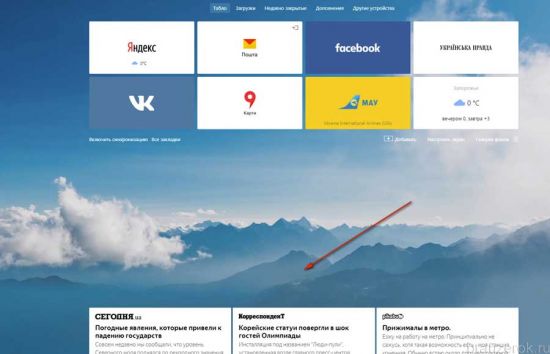
Подготовка браузера
Для полноценного использования ленты Дзен — в особенности, если вы хотите её задействовать не только на персональном компьютере, а и, например, на планшете, — предварительно нужно авторизоваться в системе Яндекс и включить в веб-обозревателе синхронизацию.
Примечание. Карточки с постами при включенной опции отображаются не только на пустых вкладках под блоком визуальных закладок, но и на страничке поисковика Яндекс.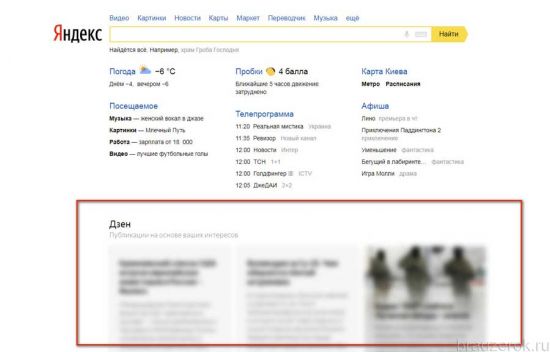
2. Введите логин и пароль (учётные данные почтового ящика на Яндекс) и кликните кнопку «Войти».
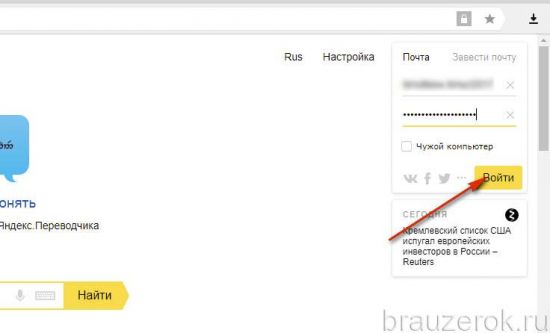
3. Теперь в панели браузера клацните кнопку «Меню» и в выпавшей панели выберите опцию «Синхронизация».
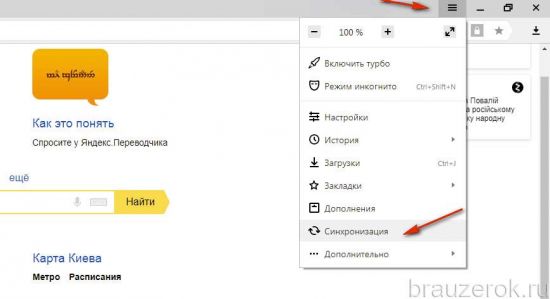
4. На открывшейся страничке нажмите кнопку «Включить синхронизацию».
Синхронизацию данных можно дополнительно отстроить: какую информацию профиля сохранять, а какую нет. На следующей страничке, которая откроется после активации опции, в первом абзаце текста панели, щёлкните по ссылке «Изменить настройки».
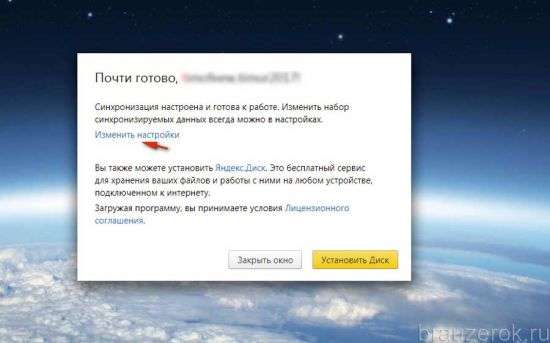
В списке включите/отключите элементы, соответственно, установкой или удалением «птички» возле каждого типа данных.
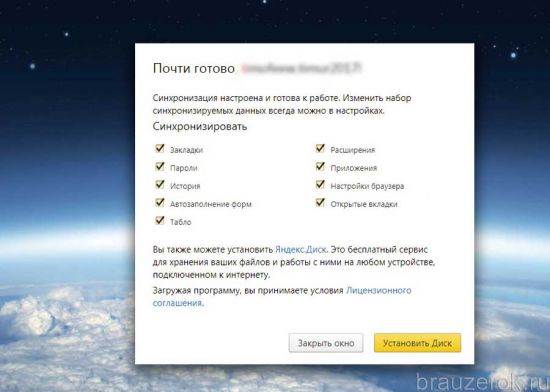
Когда закончите настройку нажмите «Закрыть окно».
Всё! Теперь все ваши интересы в поисковике и заданные сайты в Дзен будут сохраняться. Их не нужно будет заново настраивать.
Внимание! Если же после авторизации установленные настройки новостной ленты будут сбрасываться, проверьте, включена ли функция сохранения куки в веб-обозревателе. Дзен анализирует куки-файлы для построения индивидуальной ленты рекомендаций для пользователя.Как включить/отключить?
Отключение и включение ленты в браузере осуществляется несколькими кликами мышки:
1. Нажмите в вверху справа окна браузера кнопку «Меню» и перейдите в «Настройки».
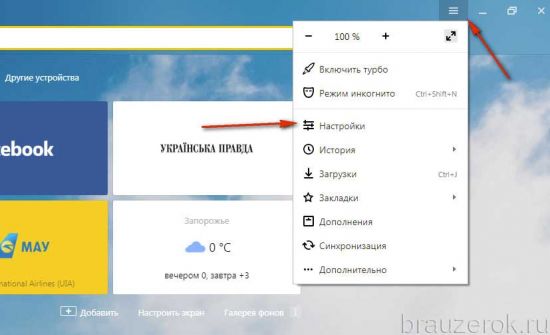
2. В блоке «Настройки внешнего вида», в строке «Показывать в новой вкладке Дзен», уберите щелчком мышки «галочку», если нужно отключить новостную ленту. И наоборот: если нужно активировать Дзен, установите галочку рядом с опцией.
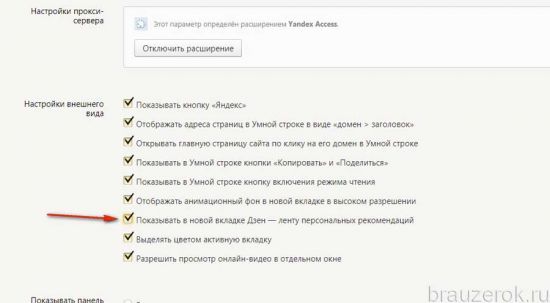
Примечание. Также при первом запуске браузера (после установки) появляется в нижней части пустой вкладки запрос на включение.
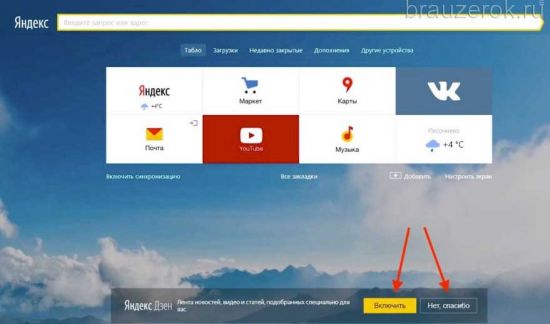
Тонкая настройка новостной ленты
Делается это так:
Если нравится новость, и вы хотите ещё больше получать подобных новостей:
в карточке поста щёлкните иконку «лайк»;
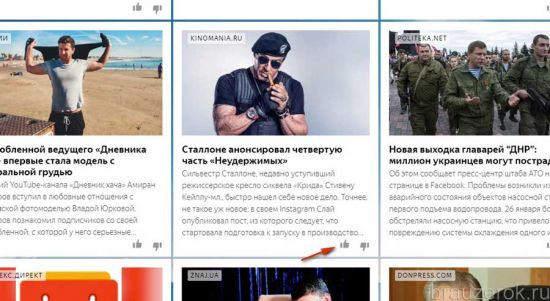
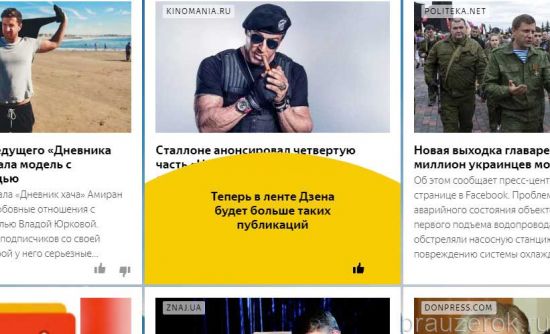
Если не нравится новость, и вы больше не хотите видеть в ленте подобных новостей:
щёлкните «дизлайк» в карточке;
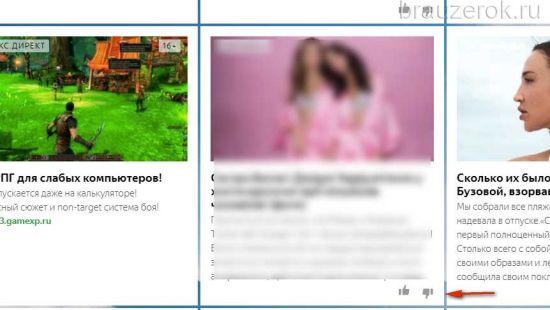
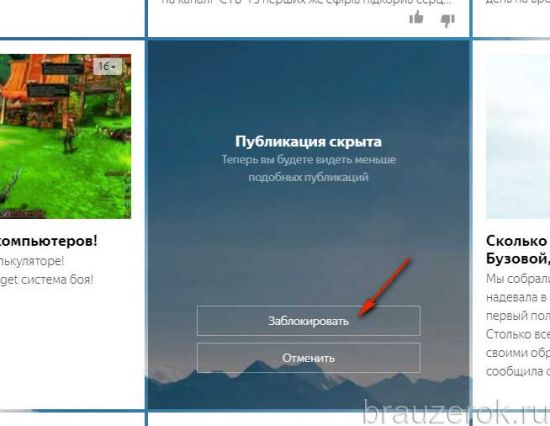
К Дзен пользователи относятся неоднозначно. Кто-то полагает, что он отвлекает, а кому-то нравится — не нужно «шерстить» по очереди любимые сайты, чтобы прочесть что-нибудь интересное, новое, познавательное. В процессе пользования браузером вы сами поймёте, насколько актуальна новостная лента для вас. В любом случае, вы всегда можете её выключить, включить и настроить так, как хочется вам. Причём без особых усилий.
Читайте также:

